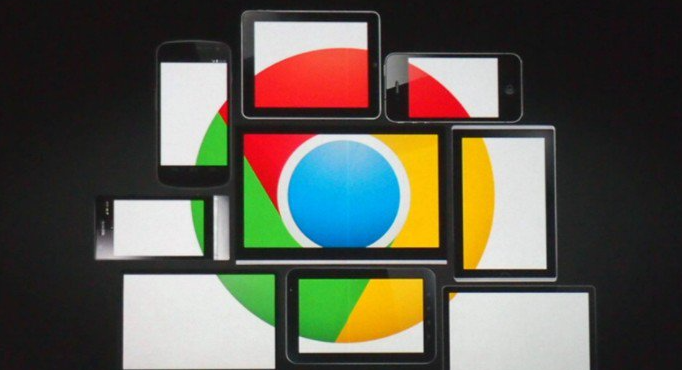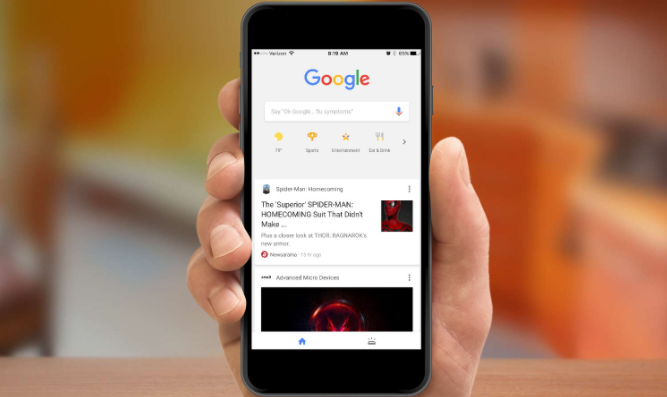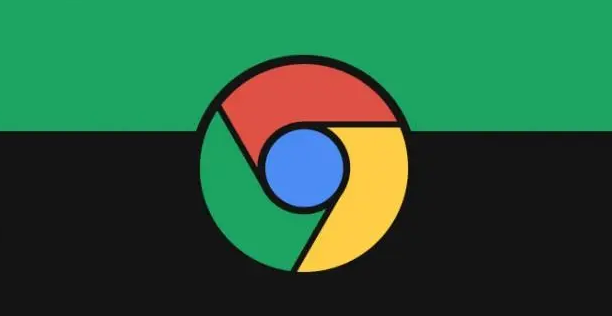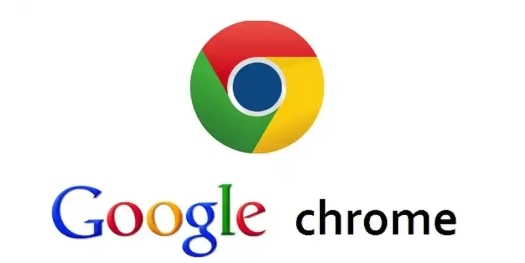教程详情

一、进入搜索引擎设置界面
1. 打开浏览器:启动Chrome浏览器→点击右上角三个点图标(菜单按钮)。
2. 访问设置页面:在弹出的菜单中选择“设置”→向下滚动找到左侧的“搜索引擎”选项并点击。
3. 快速跳转方法:按快捷键`Ctrl+,`(Windows/Linux)或`Cmd+,`(Mac)直接进入设置页面。
二、修改默认搜索引擎
1. 选择现有引擎:在“地址栏中使用的搜索引擎”下拉菜单中→选择预设的搜索引擎(如百度、Bing等)→自动设为默认。
2. 添加自定义引擎:若需设置未列出的搜索引擎→点击“管理搜索引擎”→点击“添加”→输入名称、关键词和搜索URL(例如`https://www.sogou.com/web?query=%s`)→保存后勾选“设为默认”。
三、管理搜索引擎列表
1. 删除冗余引擎:在“其他搜索引擎”列表中→点击目标引擎右侧的三个点→选择“移除”。
2. 调整优先级:通过拖动列表中的引擎排序→影响地址栏快捷切换时的显示顺序。
四、高级设置与注意事项
1. 自定义关键词:为每个引擎设置独特关键词(如输入“bd”代表百度)→在地址栏输入“keyword+空格+内容”快速调用指定引擎。
2. 同步设置:登录Chrome账号→开启“同步”功能→确保多设备间的搜索引擎设置一致。
3. 安全提示:添加第三方引擎时需验证URL合法性→避免使用不明来源的搜索引擎以防隐私泄露。
若遇到复杂情况,建议访问谷歌官方支持社区获取帮助。